本チュートリアルではfreeeのPublic API利用に必要となる情報の取得からAPI利用に際して必要となる認証、最初のAPIコール、APIアプリケーションのfreeeアプリストアでの公開までの流れを説明していきます。
- Oauthアプリケーションを作成し、Client ID/Secretを取得する
- freeeアカウントは既にお持ちの場合を想定しています。
- Step1で得た情報をもとにアクセストークンを取得してAPIコールの準備を完了します
- 最初のAPIコールを行います
- アプリケーションを公開します(任意)
freee APIが初めてで、テストや調査目的で最初のAPIコールをするためのテスト事業所やアプリケーションを作成する場合はスタートガイドを参照してください。まだfreeeアカウントをお持ちでない方は、開発用のfreeeアカウント発行を上記から行うことができます。
このページではStep1のアプリ作成(Client IDやkeyの発行)までの操作について説明をします。
ステップ
- ログイン
- アプリケーションの登録
- アクセストークンの取得
- リクエストの送信
1.ログイン
freeeアプリストアの開発者向けアプリ一覧画面へアクセスするとログインを求められるので、ログインを行います。
2.アプリケーションの登録
所属している事業所が表示されるので、アプリを作成する事業所を選択します。
※会計士や税理士など、アドバイザーとして招待されている方は、顧問先の事業所ではアプリケーションを作成できません。従業員として所属する事業所を選択してください。
顧問先の事業所でアプリケーションの作成が必要な場合は、従業員として所属しているユーザーアカウントでアプリケーション作成を行うようにしてください。
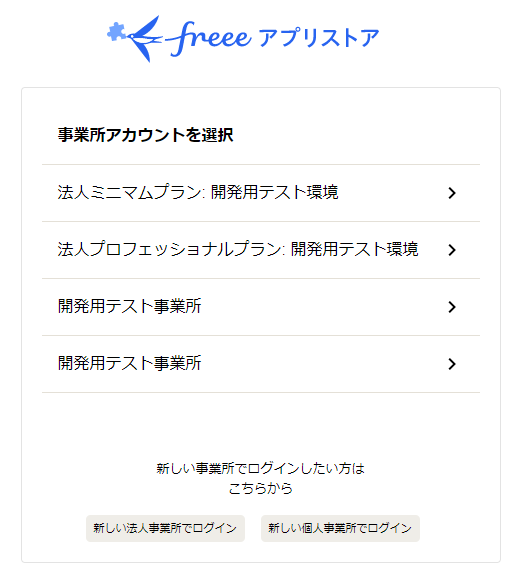
freeeアプリストアの開発者ページ右上の表記が変わるので、「アプリ管理」をクリック、または次のリンクをクリックします。

既に作成済みのアプリケーションがオレンジ枠部分に表示されます。新規作成する場合は赤枠「新規追加」をクリックします。
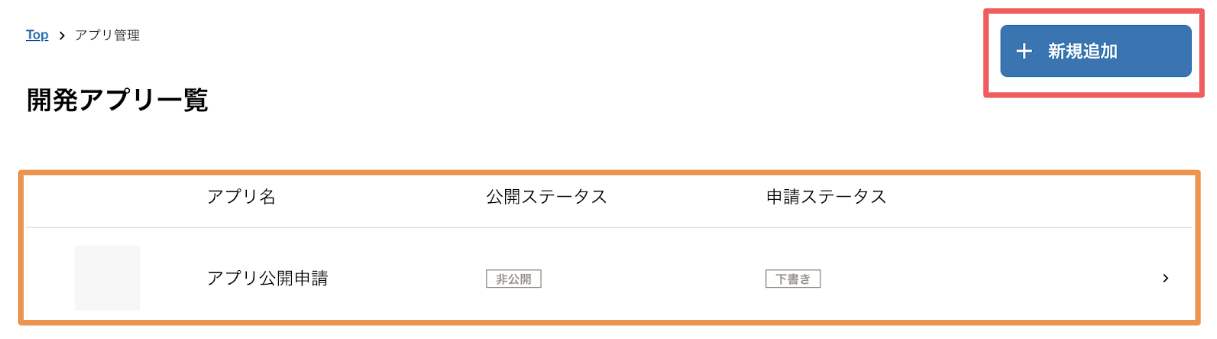
アプリ名、概要を入力して「作成」をクリックします。
- アプリタイプ
- 2つのタイプがあり、パブリックとプライベートがあります。目的にあわせて選択をしてください。なお、テスト用開発事業所でアプリを作成する場合は、タイプを選択することができません。
- テスト用開発事業所でのアプリ作成
- プライベートアプリのみを作成することができます。アプリのタイプは後から変更することができません。
- アプリを公開する場合
- アプリ名はアプリ認可画面、概要は検索結果画面に反映され、ユーザーから見ることができるようになります。
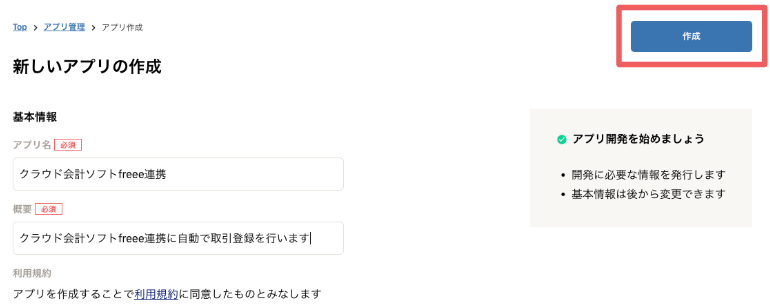
Client ID/Client Secretが発行、表示されます。ID/Secretは他のユーザーに知られることが無いよう管理して下さい。
コールバックURLは認可完了後の遷移先URLを指定します。初期値としてローカル用のものが自動入力されていますので、必要に応じて変更、保存します。
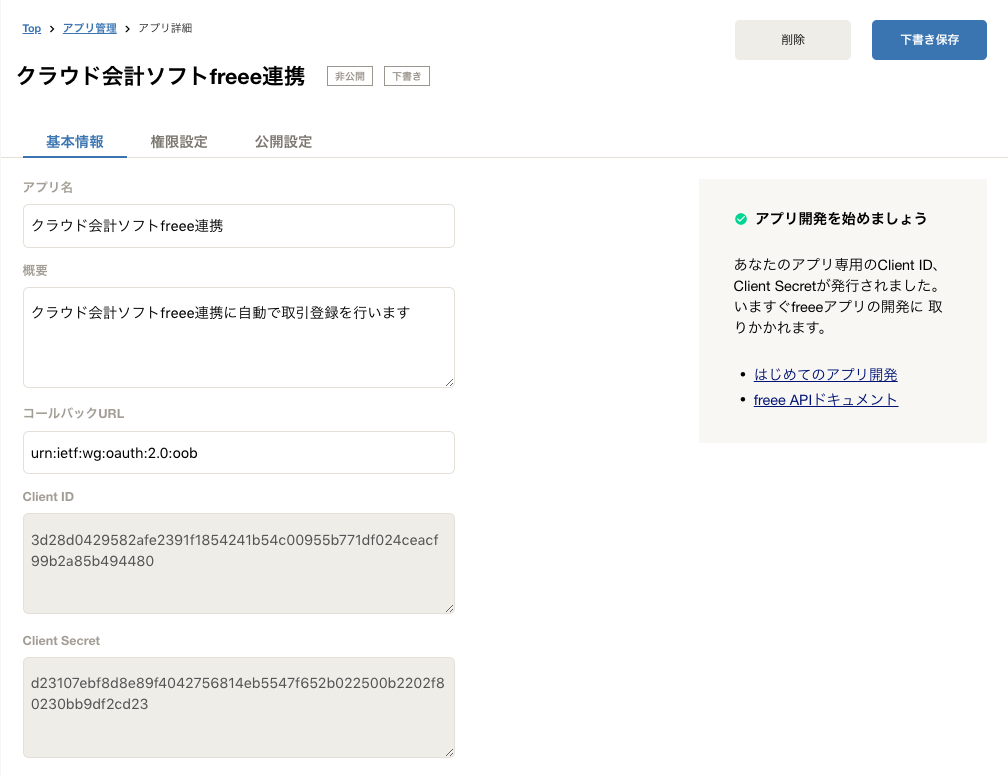
以上でアプリケーションの作成は完了です。
続いて、Client ID/Client Secretを用いてアクセストークンを取得しましょう。
